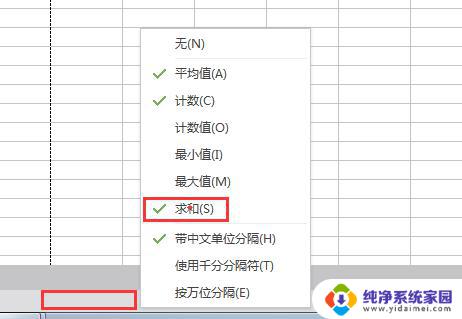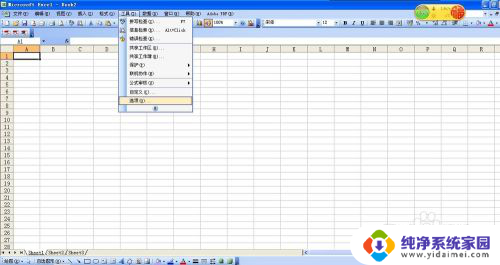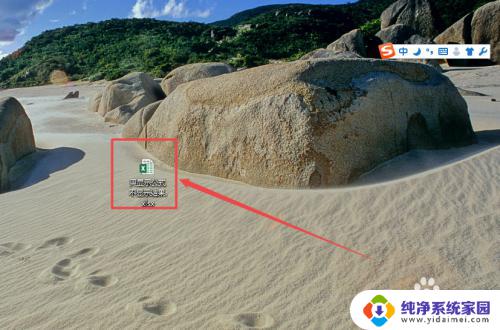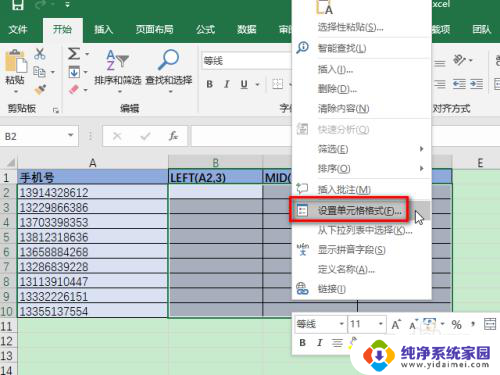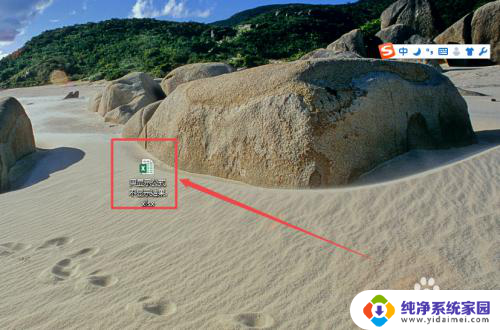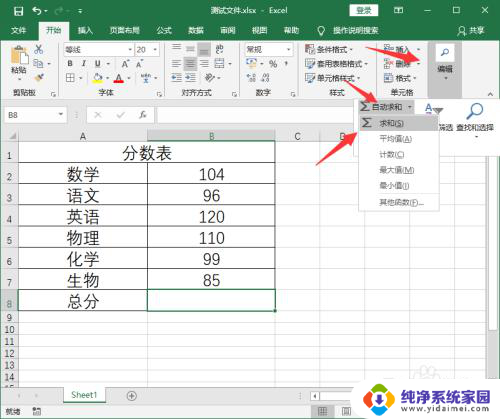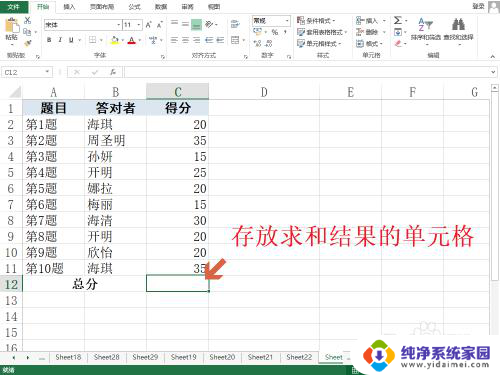电脑表格求和不正确怎么办 excel求和公式计算结果不正确怎么办
电脑表格求和不正确怎么办,在日常工作和学习中,我们经常会使用电脑表格软件进行数据处理和计算,有时候我们可能会遇到电脑表格求和不正确的情况,即使我们使用了Excel的求和公式进行计算,结果仍然出现错误。面对这种情况,我们应该如何解决呢?在本文中将介绍一些常见的解决方法,帮助大家更好地处理电脑表格求和问题。
步骤如下:
1.如下图所示,使用Excel中的Sum函数对单元格区域中的数字进行求和。得不到正确求和结果,而显示为0。
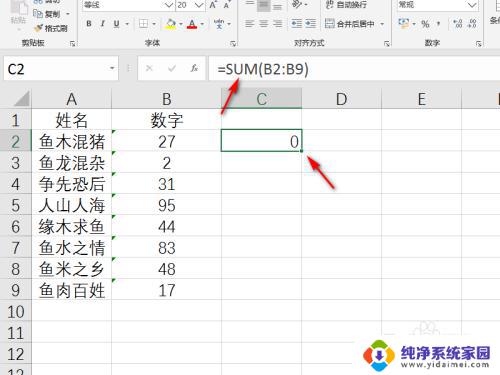
2.此时观察看数字所在的单元格,如果单元格的左上角有个绿色的小三角。那么就说明这些单元格中的数字是文本数字,无法正常求和。
利用分列、选择性粘贴等等方式将文本数字转换成数值数字即可正常求和。这里介绍种非常简单的方法:先选择文本数字单元格区域,点击左上角的叹号按钮,如下图所示。
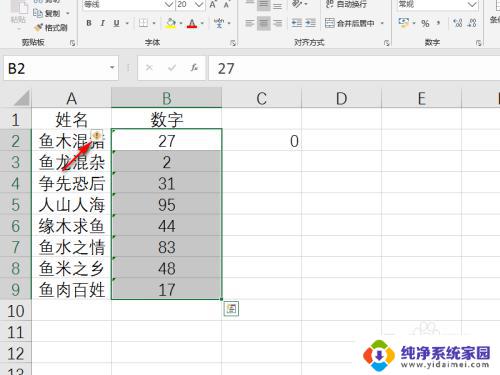
3.在弹出的列表中选择“转换为数字”,如下图所示。
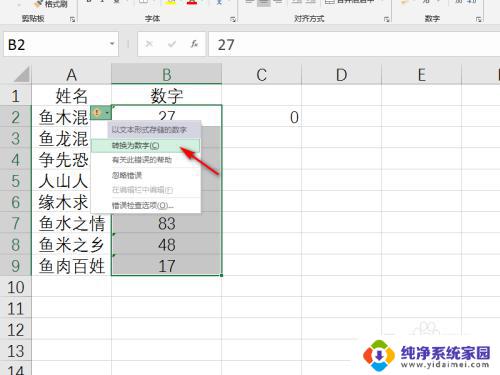
4.此时,可以看到单元格左上角的绿色小三角消失了。意味着文本数字已经转换成了数值数字,如下图所示。
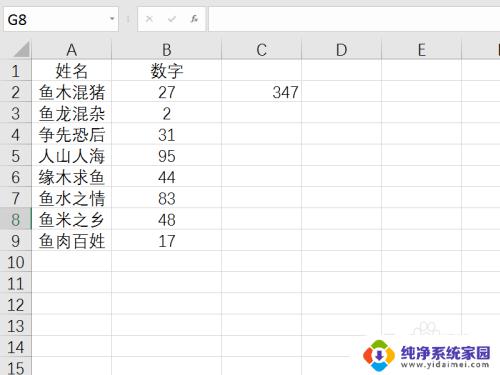
5.这样,单元格中的数字就可以得到正常的求和结果了,如下图所示。
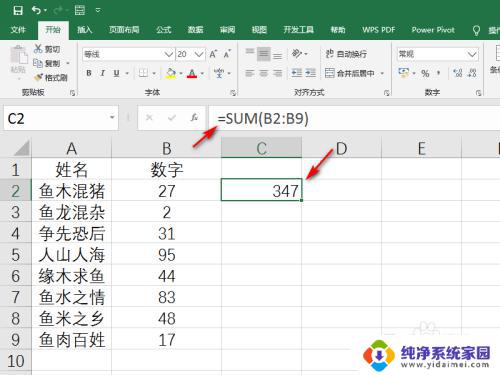
以上就是电脑表格求和不正确怎么办的所有内容,如果你遇到了这种情况,可以按照以上方法进行解决,希望这能帮助到你。